如何启用AIMP音乐播放器后台录制缓冲区大小
1、点击“AIMP音乐”播放器

2、在AIMP音乐”播放器窗口中,点击“菜单”
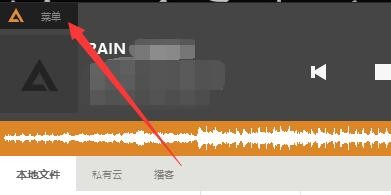
3、在弹出下拉栏中,点击“选项”

4、在“选项”窗口中,点击“网络广播”
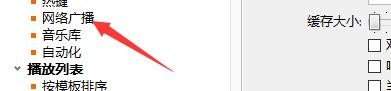
5、在“网络广播”窗中,点击“网络广播捕捉”
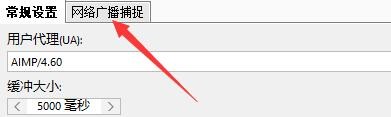
6、在“网络广播捕捉”窗口,将“后台录制的缓冲区大小”勾选上
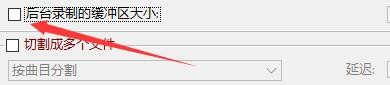
7、在将“后台录制的缓冲区大小”更改为100MB
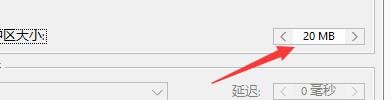
8、点击“应用”,点击“确定”即可

声明:本网站引用、摘录或转载内容仅供网站访问者交流或参考,不代表本站立场,如存在版权或非法内容,请联系站长删除,联系邮箱:site.kefu@qq.com。
阅读量:167
阅读量:188
阅读量:136
阅读量:164
阅读量:54